
Innholdsfortegnelse:
- Trinn 1: Kontroller.H -filen for kabelinformasjon
- Trinn 2: Samle verktøy og deler
- Trinn 3: Forbered pluggen med loddetinn
- Trinn 4: Jumper "System Select" -trådene
- Trinn 5: Testing av del 1
- Trinn 6: Pinout konsollkabelen
- Trinn 7: Koble konsollkabelen til kontakten
- Trinn 8: Testing del 2
- Trinn 9: Monter hette
- Trinn 10: Testing av del 3
- Trinn 11: Spill
- Forfatter John Day [email protected].
- Public 2024-01-30 11:25.
- Sist endret 2025-01-23 15:02.

Universal PCB (UPCB for short) -prosjektet ble startet for å tillate en enkelt spillkontroller, spesielt kamppinner, på så mange forskjellige konsoller som mulig. Informasjon om prosjektet finner du i følgende tråd i Shoryuken.com -forumene: Shoryuken.com Denne instruksen vil dekke hvordan du bygger en Button Select USB -kabel for UPCB. Button Select USB -kabelen er sannsynligvis den viktigste kabelen du kan bruke med UPCB; i en kabel, lar den deg spille kontrolleren på både PC -er og Playstation 3 -systemer. Den lar deg også bruke USB Bootloader, slik at du kan oppgradere UPCB -fastvaren når nye versjoner kommer. Prosessen med å bygge denne kabelen er identisk med å bygge en hvilken som helst UPCB -konsollkabel, så det blir mye åpenlyst kutt og liming fra den originale konsollkabelen. Instruerbar. Siden hver UPCB -eier burde ha en, føltes det at Button Select USB -kabelen fortjente sin egen instruerbare.
Trinn 1: Kontroller. H -filen for kabelinformasjon

Det viktigste og mest oppdaterte arkivet for UPCB -prosjektet finner du i det første innlegget i UPCB -tråden på Shoryuken.com: Shoryuken.com Last ned den nyeste versjonen, og trekk ut.zip et sted som er lett tilgjengelig. Inne i hovedkatalogen er kildekoden for UPCB -prosjektet. Hvert konsollsystem som støttes vil ha en separat. H- og. C -fil for den modulen.. C -filen inneholder de faktiske rutinene for det systemet. Disse vil ikke være til hjelp med mindre du bare vil se hvordan det fungerer.. H -filen inneholder en stor mengde kommentarer som beskriver hvordan systemet kommuniserer, hvilken type kontakt det bruker og pinouts. Den nåværende delen i USBTEMPLATE. H -filen vil vi bli oppført nedenfor. Hovedinformasjonen vi trenger akkurat nå er at det ikke er noen komponenter som trengs. Hvis noen var, ville de være oppført i delen "Hvordan lage en UPCB -kabel". Vi vil referere til dette settet med informasjon ofte under byggingen av kabelen, så ikke vær redd hvis det virker litt mye. Kommentarene beskriver kommunikasjonen i detalj og kan virke litt forvirrende. Bare ignorere da vi fokuserer på å bygge kabelen.
USB Pinout (ser på enden av en USB -kabel som kobles til en PC eller en annen USB -port) _ | 4 3 2 1 | | _ _ _ _ | ----------- <-tykkere halvdel av kabelen der kontaktene er. Pin Beskrivelse 1 VCC 2 D- 3 D+ 4 GND For å lage en UPCB-kabel for knapp Velg USB D-Sub 15 Pin USB Pin 1 4 (GND) 2 Høy 3 Lav 4 Lav 5 Lav 6 Lav 7 Lav 8 1 (VCC) 9 NC - Ikke koblet til noe 10 Høy 11 Høy 12 NC - Ikke koblet til noe 13 2 (D-) 14 3 (D+) 15 Lav
Trinn 2: Samle verktøy og deler

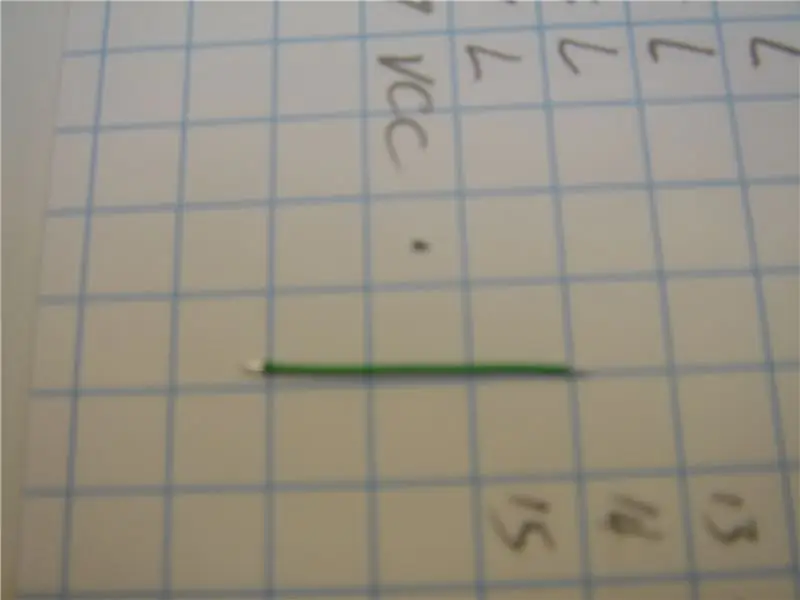

Verktøyene som kreves her er bare de mest grunnleggende av loddeverktøyene.
- Loddejern - Lodde - Multimeter eller Kontinuitetstester Andre ting kan sikkert hjelpe med lodding, men er nesten aldri nødvendig for å bygge en kabel som denne: - Flux - Avlodningspumpe eller kobberflett - 'Hjelpende hender' Delene vi trenger er ekstremt enkel - Offer -USB -kabel. Det spiller ingen rolle hva det var i et annet liv, bare at det har en flat A -ende. Dette kan lett fjernes fra gamle USB -enheter som mus og tastatur. Hvis du klarer å finne en lang USB 'A' til 'A' kabel, kan du kutte den inn og bruke dem til å lage to UPCB -kabler. Ellers kutter du kabelen så langt fra A -enden du kan for å gi oss mest mulig kabel. - DB-15 hannkontakt med loddekoppkontakter. Digikey delenummer 215ME-ND, eller tilgjengelig i en god elektronikkbutikk. Sjansen for at det er en god elektronikkbutikk er direkte, omvendt, proporsjonal med antall HDTV -er de selger. Dette er en av de få elektronikkdelene du fortsatt kan finne på noen Radio Shacks. - DB-15 hette. Den som brukes på bildene her er Digikey-delenr. 972-15SY-ND, men det er tonnevis med D-Sub-hetter laget. Disse kan du også finne billig i de fleste gode elektronikkbutikker. Jeg anbefaler på det sterkeste at uansett hette du får, sørg for å få tommelskruer til å følge med. - Wire. Ledningen som brukes her er 30 AWG Kynar wire, tilgjengelig fra Fry's. Omtrent alle slags ledninger kan brukes, men bruk av en veldig liten måler vil gjøre ting mye enklere. Andre komponenter enn disse er nødvendige for noen konsoller, men de er unntaket, ikke regelen. I skrivende stund er FM-Towns-systemet (detaljert i neogeo.h) og 3DO-systemet (detaljert i 3do.h) de eneste systemene som krever noe mer enn ledning.
Trinn 3: Forbered pluggen med loddetinn

Alle pinnene bortsett fra en, pinne 9, vil ha ledninger loddet til dem. Siden vi bare har to hender, er det lettest å fylle de tomme punktene med loddetinn først, og deretter legge til de nødvendige ledningene.
Trinn 4: Jumper "System Select" -trådene

Hver UPCB -kabel vil ha hovedstrømmen (VCC) som går inn i pinne 8, og hovedjernet (GND) går inn i pinne 1. Det vil også være et antall pinner knyttet høyt eller lavt (koblet til VCC eller GND) for å fortelle UPCB hvilket system vi kommuniserer med. Disse pinnene er de som heter Høy eller Lav i beskrivelsen 'Hvordan lage en UPCB -kabel' i konsollens. H -fil. La oss se på den for Button Select USB -kabelen i USBTEMPLATE. H
For å lage en UPCB -kabel for knapp Velg USB D -Sub 15 -pinners USB -pinne 1 4 (GND) 2 Høy 3 Lav 4 Lav 5 Lav 6 Lav 7 Lav 8 1 (VCC) 9 NC - Ikke koblet til noe 10 Høy 11 Høy 12 NC - Ikke koblet til noe 13 2 (D-) 14 3 (D+) 15 LavFør vi begynner å legge til systemkabelen, er det mye lettere å gå videre og ta vare på systemvalglinjene nå, uten den massive konsollkabelen i veien. De eneste pinnene som sier Lav er pinnene 3-7 og 15. Vi skal koble alle disse slik at de er elektrisk tilkoblet det som skal være GND, pinne 1. De eneste pinnene som sier Høy er 10, 11 og 2. Vi kommer til å koble alle disse slik at de er elektrisk koblet til det som skal være VCC, pin 8. For å gjøre dette, skal vi daisy chain en ledning fra en pin til den neste. Ved å bruke små (<1 ") biter av 30 måttråd med endene strippet, blir dette ganske enkelt i forhold til større ledninger. På bildet vil du se den første delen av dette, som viser en ledning som går fra pin 8 (VCC) til pin 11, deretter pin 10, deretter pin 2. Tre små biter av wire og alle pinnene som er High er koblet til. Deretter gjør vi nedgangene. Med et annet kort stykke på 30 gauge wire, koble pin 1 (GND) til pinne 3 (lav). Følg opp med ytterligere ledningsstift 3 til pinne 4, pinne 4 til pinne 5, pinne 5 til pinne 6, pinne 6 til pinne 7, og til slutt en tilkoblingspinne 7 til pinne 15 til slutt. Nå er alle pinnene som skal knyttes høyt eller lavt koblet til enten GND (pin 1) for low, eller VCC (pin 8) for high.
Trinn 5: Testing av del 1

Uansett hvor god du er, eller hvor sikkert arbeidet ditt er, vil du alltid teste tidlig og ofte. Hvis det er noen feil i lodding, er det mye lettere å rette nå, før den store kabelen er i veien for oss.
Vi skal gjøre kontinuitetstester. Hvis du er multimeter ikke har en funksjon for å sjekke kontinuitet, kan du sette den for å kontrollere motstander på den laveste innstillingen. Bare husk at uendelig motstand betyr ingen forbindelse, og nesten ingen motstand betyr tilkoblet. Sjekk først linjene som er lave. For vårt Button Select USB-eksempel, vil det være pinne 3-7 og 15. Plasser en sonde på pinne 1 (GND). Ta den andre sonden og sjekk pinnene 3-7 i rekkefølge. Hver og en bør nesten ikke vise motstand mot pinne 1. Kontroller den siste lave pinnen, 15. Alle pinnene som er testet, skal være koblet til pinne 1, og vise nesten ingen motstand. Gjenta for de høye linjene. For vårt Button Select USB -eksempel, vil det være pinne 10, 11 og 2. Plasser en probespiss på pinne 8 (VCC), og sjekk kontinuiteten med pinnene 10, 11 og 2. Hver skal nesten ikke vise motstand. Til slutt, se etter shorts. Plasser den ene sonden på pinne 1, og den andre på pinnen 8. Det skal IKKE være kontinuitet. Uendelig motstand. Hvis disse to linjene er elektrisk tilkoblet, er det en kort plass et sted i arbeidet ditt. Du MÅ fikse disse før du prøver å bruke kabelen. Hvis du bruker en kortsluttet kabel på en konsoll, kan det blåse sikringer, forårsake brann, steke konsollen og feste seg. Det er ille, så fikser det NÅ. Hvis alt tester riktig, la oss starte arbeidet med konsollkabelen.
Trinn 6: Pinout konsollkabelen

Nå må vi finne ut hvilke ledninger i konsollkabelen som gjør hva. Nok en gang trenger vi informasjon om konsollkabelen fra den aktuelle. H -filen.
USB Pinout (ser på enden av en USB -kabel som kobles til en PC eller en annen USB -port) _ | 4 3 2 1 | | _ _ _ _ | ----------- <-tykkere halvdel av kabelen der kontaktene er. Pin Beskrivelse 1 VCC 2 D- 3 D+ 4 GNDHvis du bruker en skjøteledning, kutter du den ekstra kontakten så langt fra enden som er koblet til konsollen som mulig. Hvis du bruker en offerkontroller, kutter du kabelen så nær spillplaten som mulig. I begge tilfeller kan vi så mye kabellengde som vi kan få. Fjern litt kabelisolasjon fra den nå eksponerte enden. IKKE FJERNE FOR MYE. Du vil fjerne ca 1 "kabelisolasjon; nok til å sikre at du kan lodde noen av ledningene til noen av DB-15-pinnene, og la ledningene være korte nok til at trekkstoppet på D-Sub-hetten griper tak på den tykke kabelisolasjonen. Vi leter etter de individuelle ledningene som utgjør kabelen, slik at vi kan identifisere hva hver gjør. I vårt Button Select USB -eksempel er det bare fire ledninger. Hver ledning skal ha en annen farge. Vi kan ikke stol på at fargen på ledningen forteller oss noe sikkert om funksjonen deres, selv mellom ellers identiske pads. Teknisk sett bør alle USB -enheter * bruke de nødvendige fargene hvit, svart, rød og grønn, men det er lett å finne billig merke USB -kabler som IKKE samsvarer med standarden, så vi MÅ teste dem mot pinout i. H -filen. For dette trenger vi en multimeter/kontinuitetstester. For hver ledning i kabelen din må du vite hvilken pinne på konsollkontakt den går til. USB -kontaktene er beskyttet av et metallhylster, så rea ching dem med en multimeter sonde kan være litt vanskelig. Hvis du ikke kan få sonden til å berøre pinnene, kan du bruke et lite stykke metall som et binders. Berør binderset mot probespissen og hold den der med tommelen. Berør enden av binderset til pinnen inni USB -dekselet. Når den andre sonden berører riktig ledning i den andre enden av kabelen, vil motstanden falle til nesten ingenting. Skriv ned resultatene av hvilken pinne som er hvilken farge. Nå som vi vet hvilken fargetråd som går til hvilken pinne, kan vi begynne å koble dem til UPCB -pluggen.
Trinn 7: Koble konsollkabelen til kontakten

Resultatene av vår siste test skulle fortelle oss hvilken fargetråd som har hvilken funksjon. For kabelen jeg brukte, var sluttresultatene: 1 - Rød - VCC2 - Hvit - D -3 - Grønn - D+4 - Gul - GNDMy kabelen var billig, så den passet ikke til de 'vanlige' USB -fargene. Det er derfor du bør sjekke HVER kabel med et multimeter. Det er bedre enn å steke PCen eller PS3. Nå skal vi bare se hvilken pinne på DB-15 hver går til. Igjen, den informasjonen er i. H -filen. For å gjøre det kort, har jeg fjernet de vi knyttet høyt og lavt i de tidligere trinnene.
D-Sub 15-pinners USB-pinne 1 4 (GND) 8 1 (VCC) 13 2 (D-) 14 3 (D+)Så nå vet vi hvor hver ledning går.:D- Delstiftfarge1 Gul8 Rød13 Hvit14 GrønnBare 4 tilkoblinger til loddetinn. For hver ledning i kabelen, fjern en veldig liten mengde isolasjon fra enden for å avsløre den metalltråden, og lodd den inn i den riktige D-Sub-pinnen. Når det gjelder VCC og GND (D-Sub-pinner 8 og 1), er det allerede et lite stykke ledning der inne. Derfor bør du bruke tynn tråd. Smelting av loddetinn og innsetting av den nye ledningen bør ikke løsne den eksisterende ledningen. Hvis du trenger å holde dem stødige i porten mens loddetinnet avkjøles, gjør et par nåletanger med fin spiss jobben veldig bra. Dette er også grunnen til at du vil kjede systemet velge ledninger. prøver å holde 3 eller flere ledninger inne i porten mens loddetinnet avkjøles kan være veldig frustrerende.
Trinn 8: Testing del 2

La oss nå sjekke alle loddetilkoblingene, så vel som ledningen inne i kabelen.
For hver pinne i konsollpluggen, bruk en multimeter/kontinuitetstester for å kontrollere hver ledning og loddetinn. Den ene sonden skal være på konsollpluggenden, mens den andre skal være på hannstiften på D-Sub-pluggen. Sørg for at de alle jobber med nesten ingen motstand mellom de to. Kontroller deretter systemets velgepinner på nytt. Behold en sonde som berører VCC -pinnen på konsollpluggen, og bruk den andre til å teste alle pinnene som skal bindes høyt. Sørg for at alle nesten ikke viser motstand. Flytt sonden til GND-pinnen på konsollpluggen, og bruk den andre sonden til å teste hver D-Sub-pinne som skal bindes lavt. Til slutt, den farlige korte testen. Med den ene sonden på GND -pinnen på konsollpluggen og den andre sonden på VCC -pinnen på konsollpluggen, sjekk motstanden. Hvis motstanden er uendelig, er alt bra. Hvis det er lav motstand, har du en farlig short og må sjekke og gjøre lodding igjen. Når du har kontrollert at det ikke er noen feil i loddetinnet, er det på tide å sette sammen hetten.
Trinn 9: Monter hette



Hver hette er montert annerledes, så jeg kan ikke gi spesifikke instruksjoner for hver hette. Jeg vil beskrive trinnene som trengs generelt for hver hette, og deretter trinnvis montering av den spesifikke hetten jeg brukte i dette eksemplet.
Den viktigste delen ved montering av hetten er å forstå og bruke 'pull-stop'. Hver hette skal ha en metode for å holde på kabelen. Du vil ikke bruke dette til å holde på de enkelte ledningene fordi de ikke kan ta mye belastning uten mulig å bli trukket ut. Trekkstoppet på hetten din er laget for å ta tak i selve kabelen der den er sterkest, med alle ledningene sammen og dekket av sterk isolasjon. Ved kraft som trekker i kabelen, overføres kraften til hetten og DB-15-pluggen, i stedet for de svake loddepunktene som kobler kabelen til pluggen. De fleste trekkstoppene bruker to små bolter og to små metallbiter. Boltene brukes til å stramme metallklemmene rundt kabelen. Når klemmene er sikkert festet, plasseres de i et område av hetten som hindrer dem i å bevege seg. Denne metoden ser ut til å være den vanligste, og derfor har jeg et bilde av dem nedenfor. Når du fester kabelen i trekkstopperen, er det veldig viktig at den er sikker! Dette er den viktigste delen for å holde kabelen langvarig og nyttig. Hvis klemmene som prøver å holde på kabelen virker for store til å gripe, kan du begynne å pakke inn kabelen med elektrisk tape for å gjøre den tykkere og lettere å feste. Hvis det er en pull-stop pakning på kontrolleren du tok kabelen fra, må du kontrollere om du kan bruke den også for at klemmene kan gripe tak i. Hvis trekkstoppet ikke holder godt fast i kabelen, vil de tynne ledningene inni bryte over tid, løsne, korte seg mot andre ledninger, steke underholdningssenteret, forårsake brann og drepe katten din. Gjør det riktig første gangen. Monteringen av alle hetter jeg har sett er ganske lik: 1. Sett DB -pluggen inn i de små tappene som holder den på plass. 2. Plasser pull-stop-klemmene på wiren og fest, og lukk som mulig der trekk-stopperne vil være permanent. 3. Sett trekkstopperen på plass og dobbeltsjekk at klemmene er godt festet. 4. Plasser monteringsutstyret som tommelskruer på plass. 5. Lukk panseret. Vanligvis betyr dette et par bolter, men eksempelet på hetten her er et snap -kabinett. Vi vil følge disse trinnene nøyaktig med vår eksempelhette. 1. Sett DB -pluggen inn i tappene. 2. Plasser den svarte trekkstoppklemmen over ledningen, og pass på at den griper tak i den isolerte kabelen og ikke ledninger. 3. Legg til festemetallet og skru godt til. 4. Legg til tommelskruer 5. Lukk panseret.
Trinn 10: Testing av del 3

Etter alt det arbeidet, vet jeg at du klør i å koble kabelen til konsollen og stikke og spille litt. Jeg forstår. Ikke gjør det. Å sette alt inn i hetten kunne lett ha slått en ledning løs, og shorts er dårlige. La oss ta et øyeblikk med multimeteret for å sikre at alt er trygt en siste gang før vi kobler det til.
Trinnene vi tar her er identiske med 'Testing Part 2': For hver pinne i konsollpluggen, bruk en multimeter/kontinuitetstester for å kontrollere hver ledning og loddetinn. Den ene sonden skal være på konsollpluggenden, mens den andre skal være på hannstiften på D-Sub-pluggen. Sørg for at de alle jobber med nesten ingen motstand mellom de to. Kontroller deretter systemets velgepinner på nytt. Behold en sonde som berører VCC -pinnen på konsollpluggen, og bruk den andre til å teste alle pinnene som skal bindes høyt. Sørg for at alle nesten ikke viser motstand. Flytt sonden til GND-pinnen på konsollpluggen, og bruk den andre sonden til å teste hver D-Sub-pinne som skal bindes lavt. Til slutt, den farlige korte testen. Med den ene sonden på GND -pinnen på konsollpluggen og den andre sonden på VCC -pinnen på konsollpluggen, sjekk motstanden. Hvis motstanden er uendelig, er alt bra. Hvis det er lav motstand, har du en farlig short og må sjekke og gjøre lodding igjen.
Trinn 11: Spill

Koble nå den nye UPCB -kabelen til pinnen og konsollen, så får vi se den fungere! Hvis du kobler den til PC -en din for første gang, kan det hende du ser et par kjente vinduer "Ny maskinvare funnet" som vil ta vare på seg selv. Bare la det være, så blir det anerkjent som en HID -kompatibel spillkontroller. Du kan bruke programmet Gaming Options i kontrollpanelet for å se selve enheten, og statusen til knappene og pinnen.
Nyt!
Anbefalt:
Hvordan bygge en planteovervåking med Arduino: 7 trinn

Hvordan bygge en planteovervåking med Arduino: I denne opplæringen lærer vi hvordan du oppdager jordfuktighet ved hjelp av en fuktighetssensor og blinker en grønn LED hvis alt er i orden og OLED -skjerm og Visuino. Se videoen
Hvordan bygge en USBTiny ISP -programmerer: ved å bruke CNC PCB -fresemaskin: 13 trinn (med bilder)

Hvordan bygge en USBTiny ISP -programmerer: ved å bruke CNC PCB -fresemaskin: Tenkte du på hvordan du kan bygge ditt eget elektroniske prosjekt fra bunnen av? Å gjøre elektronikkprosjekter er så spennende og morsomt for oss, beslutningstakere. Men de fleste produsenter og maskinvareentusiaster som bare går videre til produsentkulturen, bygde sine prosjekter
Hvordan bygge en konsollkabel for Universal PCB: 11 trinn

Hvordan bygge en konsollkabel for Universal PCB .: Universal PCB (UPCB for short) -prosjektet ble startet for å tillate en enkelt spillkontroller, spesielt kamppinner, på så mange forskjellige konsoller som mulig. Informasjon om prosjektet finner du i følgende tråd i Shoryuken.com
Hvordan bygge en 4 Gig 57 Chevy Micro-machine Usb Flash Drive: 6 trinn

Hvordan bygge en 4 Gig 57 Chevy Micro-machine Usb Flash Drive: Det er et par flotte fyrstikkbokser/hotwheels flash-stasjonsinstrukser, men etter hvert som ting blir mindre, må våre meningsløse case mods
Hvordan bygge en gitarhøyttalerboks eller bygge to for stereoen din. 17 trinn (med bilder)

Hvordan bygge en gitarhøyttalerboks eller bygge to for stereoen din .: Jeg ønsket at en ny gitarhøyttaler skulle følge med rørforsterkeren jeg bygger. Høyttaleren vil forbli ute i butikken min, så det trenger ikke være noe for spesielt. Tolex -belegg kan bli for lett skadet, så jeg sprayet utsiden svart etter en lett sand
